
スクリーン選択
スクリーン選択の概要
本機は、スクリーンを使って画像を形成します。使用しているスクリーンには下記のものがあります。
スクリーン選択は自動が設定されています。機械は、設定条件に対応したスクリーンを自動選択します。
初期設定では、スクリーン1(Dot190)、スクリーン2(Dot175)、ストキャスティック(FM3)の使用が設定されています。
自動では再現が難しい原稿をコピーするとき、下記の任意のスクリーンを選択します。
スクリーンの種類
スクリーン1(Dot270、Dot210、Dot190、Dot175、Dot150、Dot130、Line200、Line180、Line150から1つ選択)
スクリーン2(Dot270、Dot210、Dot190、Dot175、Dot150、Dot130、Line200、Line180、Line150から1つ選択)
ストキャスティック(FM1、FM2、FM3から1つ選択)
参照
3つのスクリーンにはそれぞれ上記のタイプがあり、それぞれ1つずつ選択できます。スクリーンタイプは、管理者によってあらかじめ設定されています。変更する場合は、管理者にお問い合わせください。詳しくは、カスタムスクリーンをごらんください。
コピー画像の描画方法
ラインスクリーンは、テレビの走査線のように線の集まりで描画するため、階調性が良くなります。ただし、文字を写真と同じように処理するため、くっきり再現できないことがあります。
ドットスクリーンは、点の集まりで描写します。
ストキャスティックは、誤差拡散という方法で、コピー画像を非周期的な細かな点で描画します。原稿の文字をくっきり描画するのに適しています。

初期設定のスクリーン選択
スクリーン選択は自動が設定されています。機械は、そのとき設定したカラーモードを原稿画質に対応したスクリーンを自動選択します。
カラーモードと原稿画質の組合わせによって自動的に選択されるスクリーン
原稿画質 | カラーモード | 自動的に選択されるスクリーン |
|---|---|---|
文字/写真(印刷) | フルカラー、モノカラー | スクリーン1 |
ブラック | ストキャスティック | |
文字/写真(印画紙) | フルカラー、モノカラー | スクリーン1 |
ブラック | ストキャスティック | |
写真(印刷) | すべてのモード | スクリーン1 |
写真(印画紙) | すべてのモード | スクリーン1 |
文字 | すべてのモード | ストキャスティック |
コピー原稿 | すべてのモード | スクリーン1 |
地図 | すべてのモード | ストキャスティック |
インクジェット | すべてのモード | スクリーン1 |
参考
スクリーン1とストキャスティックは使用が前提です。使用できないようには設定できません。
スクリーン2は任意に使用できます。
カラーモードおよび原稿設定の原稿画質の選択によって、自動的に選択するスクリーンを任意に設定できます。
コピータブを押して、コピー画面を表示します。
コピー画面の画質調整を押します。
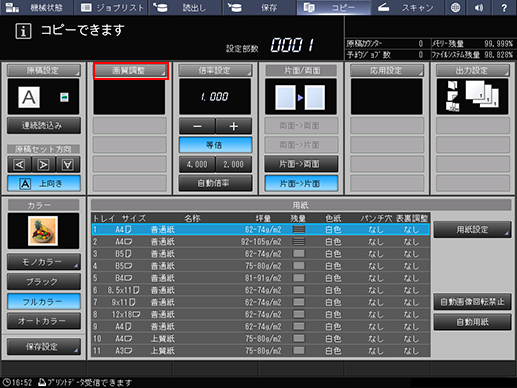
原稿をセットします。
ほそくスクリーン選択用の原稿をADFまたは原稿ガラスにセットします。
画質調整画面でスクリーン選択を行います。
スクリーン選択右のみぎを押して、任意のスクリーンを表示します。

ほそくスクリーン選択画面でスクリーン選択を行うときは、手順5に進みます。
ほそく標準復帰を押すと、スクリーンが自動に戻り、コピー画面に戻ります。
ほそく調整確認コピーを出力するときは、手順6に進みます。
ほそく調整を終了するときは、手順7に進みます。
ほそく画質調整画面の標準復帰を押すと、すべての画質調整値が標準に戻ります。
スクリーン選択画面でスクリーン選択を行います。
スクリーン選択を押して、スクリーン選択画面を表示します。
任意のスクリーンボタンを選択します。
ほそく標準復帰を押すと、画質調整画面に戻り、設定は自動に戻ります。
ほそく調整確認コピーを出力するときは、手順6に進みます。
ほそく調整を終了するときは、OKを押して、手順7に進みます。
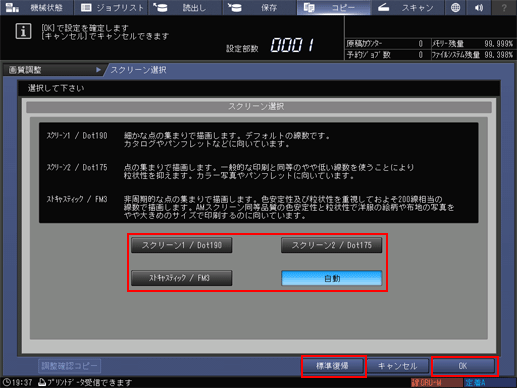
調整確認コピーを出力します。
調整値を設定したら、画質調整画面の調整確認コピー、スクリーン選択画面の調整確認コピー、または操作パネルの確認コピーを押します。出力画像で調整結果を確認します。
ほそく目的の画像が得られるまで、手順3 ~ 手順6を繰返します。
画質調整画面の閉じるを押します。
コピー画面に戻ります。コピー画面の画質調整下に、スクリーン選択が表示されます。